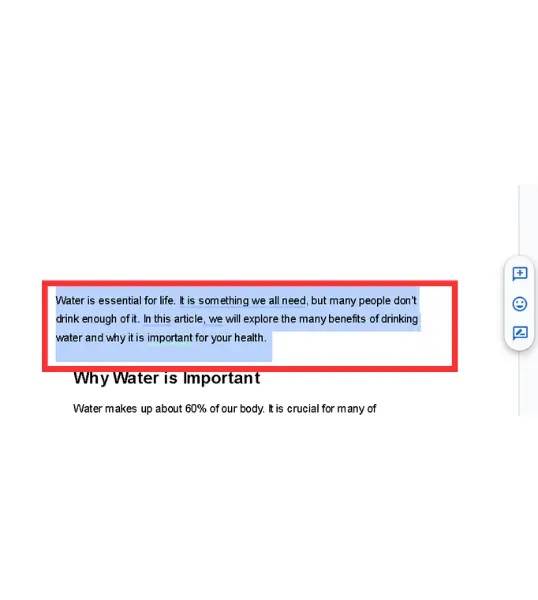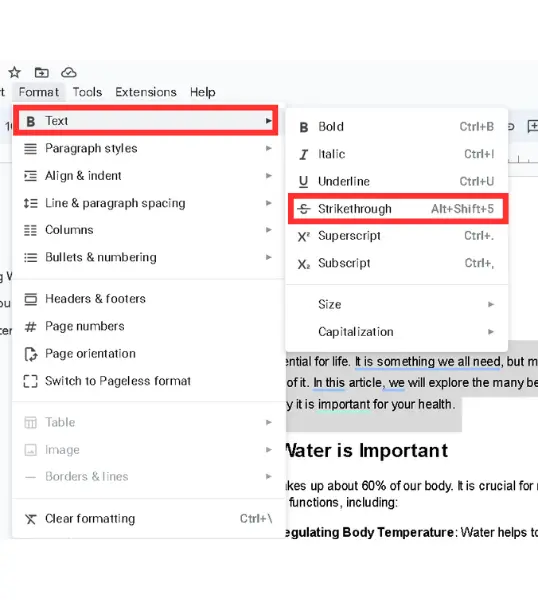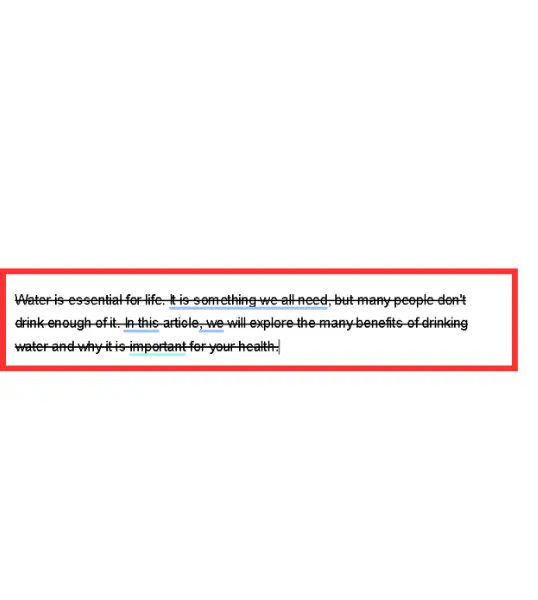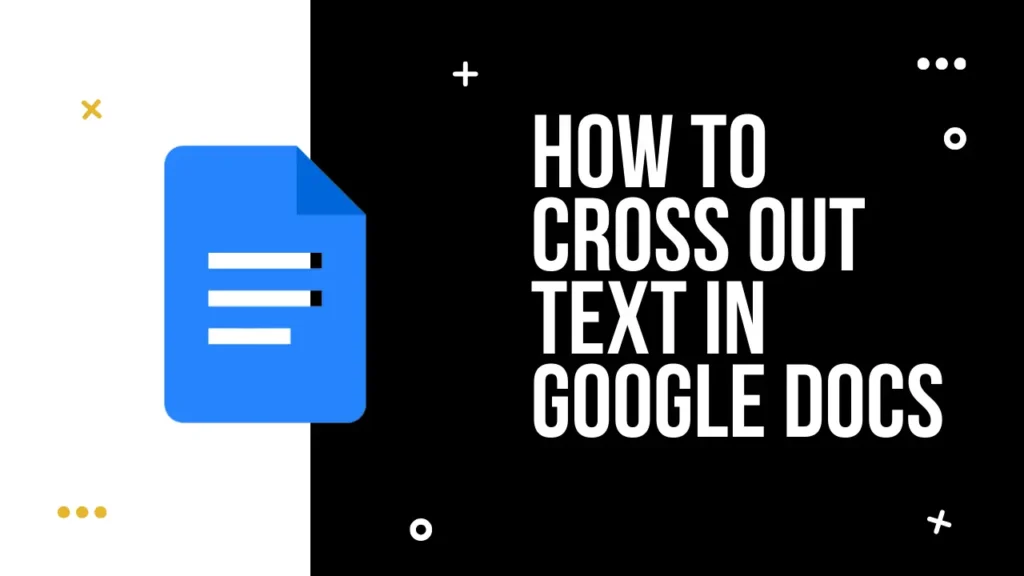
Sakiet, kurš gan nevēlas, lai viņa dokuments izskatītos profesionāli? Ja, gatavojot dokumentu, jūs vienmēr dodat no sevis visu iespējamo, bet jūsu skolotājs vai vadītājs neatzīst jūsu pūles. Un jūs domājat, kāds varētu būt iemesls. Galvenais iemesls ir tas, ka jūs neesat pievērsis uzmanību dokumenta formatēšanai.
Viens no daudzajiem veidiem, kā skaisti noformēt dokumentu, ir pārsvītrot tekstu, ko būtībā sauc par pārsvītrošanu. Bet kā to izdarīt? Atklāsim to šajā rokasgrāmatā.
Satura rādītājs
Dažādi veidi, kā pārsvītrot Google dokumentos
In Google dokumentijums ir vairākas teksta formatēšanas iespējas. Jūs varat to padarīt -
- Bold
- Kursīvā
- Pasvītrots
Bet, ja nepieciešams norādīt, ka kāds teksts dokumentā vairs nav svarīgs, varat izmantot teksta formatējumu pārsvītrot. Tekstu Google dokumentos varat pārsvītrot 2 veidos.
1. metode: Izmantojot formatēšanas izvēlni
- Vispirms atlasiet un izceliet tekstu, kuru vēlaties dokumentā pārsvītrot.
- Noklikšķiniet uz Formāts izvēlni ekrāna augšdaļā.
- Pēc tam no pieejamajām opcijām izvēlieties opciju "Teksts"; parādīsies jaunas opcijas; no tām noklikšķiniet uz "Pārsvītrot.
2. metode: Izmantojot tastatūras saīsnes
Google Dokumenti ir paveikuši lielisku darbu, nodrošinot īsceļus lielākajai daļai teksta formatēšanas iespēju. Lai pārsvītrotu tekstu, varat izmantot šādus īsceļus.
- Ja izmantojat Google Dokumenti operētājsistēmā Windows, izmantojiet Alt + Shift + 5 kombinācija.
- Mac operētājsistēmā: Nospiediet Komanda + Shift + X.
Kad teksts jāsvītro?
Tātad esat iemācījies, kā pārsvītrot tekstu Google dokumentos, bet vai zināt, kāpēc mēs pārsvītrojam tekstus un kad tas jādara -
- Rediģēt vai pārskatīt: Ja rediģējat dokumentu un vēlaties norādīt, ka kāds teksts ir jādzēš vai jāmaina, varat to pārsvītrot, lai vēlāk varētu viegli atrast, kurš teksts jādzēš vai jāmaina.
Kā padarīt skaistāku krustojumu tekstu?
Ja pārsvītroto tekstu vēlaties formatēt unikālāk, varat kombinēt pārsvītrošanu ar citiem formatēšanas stiliem. Piemēram:
- Pārsvītrot ar treknrakstā: ja vēlaties, lai teksts būtu pamanāmāks, varat izmantot šo kombināciju.
- Pārsvītrot ar kursīvu: ja jums patīk slīpraksts, varat to izmantot kopā ar pārsvītrojuma opciju.
Kā pārveidot pārsvītrotu tekstu par parastu tekstu?
Ja pārsvītrojums jums nepatīk un vēlaties to dzēst, vienkārši vēlreiz izceliet tekstu un nospiediet pogu Alt + Shift + 5. Tādējādi šī rinda tiks noņemta, un teksts atkal būs normāls.
Nobeiguma piezīmes
Teksta pārsvītrošana Google dokumentos nav liels uzdevums - jums tikai jānospiež daži taustiņi, un viss būs izdarīts. Izsvītrošanas funkciju izmantojiet, kur tas ir nepieciešams; pretējā gadījumā jūsu dokuments izskatīsies neprofesionāli.
Paldies!
Biežāk uzdotie jautājumi
Vai mobilajā lietotnē ir pieejama pārsvītrošana?
Jā, bet lietotnē Google Dokumenti process nedaudz atšķiras. Šo opciju atradīsiet teksta formatēšanas opcijās.
Vai varu pārsvītrot vairākas teksta rindas vienlaicīgi?
Jā, varat. Ar vienu klikšķi varat pārsvītrot pat visu dokumentu.
Kāds ir Google dokumentos izmantotais pārsvītrošanas saīsinājums?
Īsceļi operētājsistēmām Windows un Mac atšķiras. Operētājsistēmai Windows tas ir Alt + Shift + 5, bet Mac - Command + Shift + X.